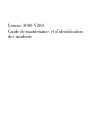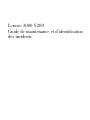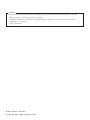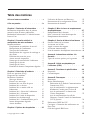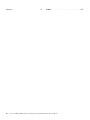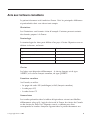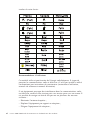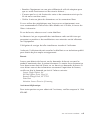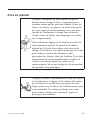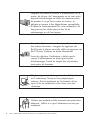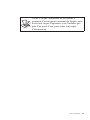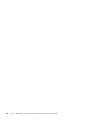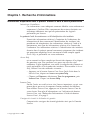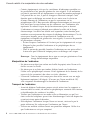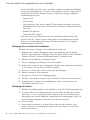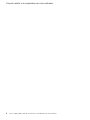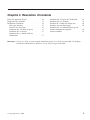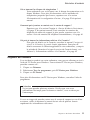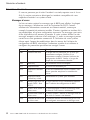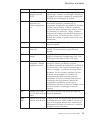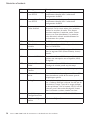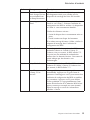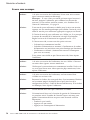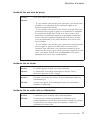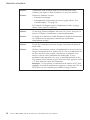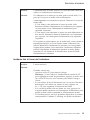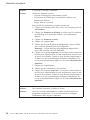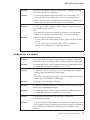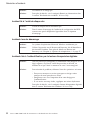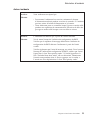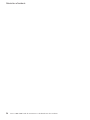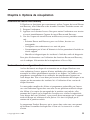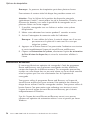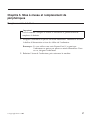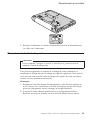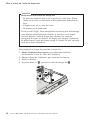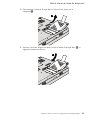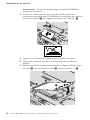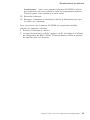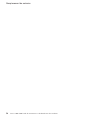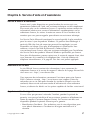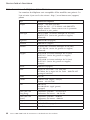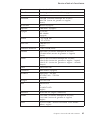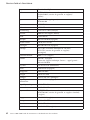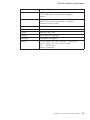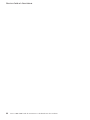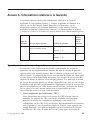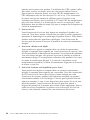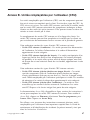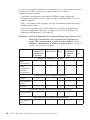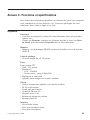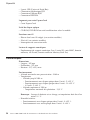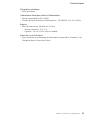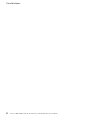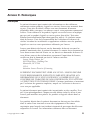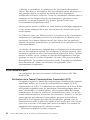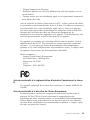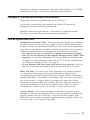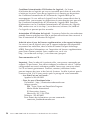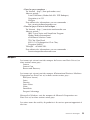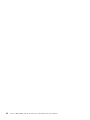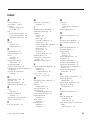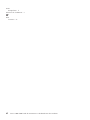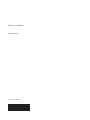Lenovo 3000 V200 Manual De Maintenance Et D’identification Des Incidents
- Taper
- Manual De Maintenance Et D’identification Des Incidents

Lenovo 3000 V200
Gui de
de maintenance et d’identification
des incidents


Lenovo 3000 V200
Gui de
de maintenance et d’identification
des incidents

Important
Avant d’utiliser le présent document et le produit associé, prenez connaissance des informations suivantes :
v Manuel Consignes de sécurité et déclaration de garantie.
v Informations relatives aux fonctions sans fil disponibles en ligne dans Access Help et dans l’Annexe D,
«Remarques», à la page 53.
v Notice réglementaire.
Première édition - mars 2007
© Copyright Lenovo 2007. All rights reserved.

Table des matières
Avis aux lecteurs canadiens . . . . . .v
A lire en premier . . . . . . . . . .ix
Chapitre 1. Recherche d’informations . . .1
Informations disponibles dans le présent
manuel et dans d’autres publications . . . .1
Recherche d’informations à l’aide du bouton
Lenovo Care . . . . . . . . . . . .2
Chapitre 2. Conseils relatifs à la
manipulation de votre ordinateur . . . .3
Recommandations . . . . . . . . . .3
Emplacement et conditions de travail . . .3
Manipulation de l’ordinateur . . . . . .4
Transport de l’ordinateur . . . . . . .4
Manipulation des supports de stockage et
des unités . . . . . . . . . . . .5
Définition des mots de passe . . . . . .5
Autres conseils importants . . . . . .5
Nettoyage du couvercle de l’ordinateur . .6
Nettoyage du clavier . . . . . . . .6
Nettoyage de l’écran . . . . . . . .7
Entretien du lecteur d’empreintes digitales 7
Chapitre 3. Résolution d’incidents . . . .9
Foire aux questions (FAQ) . . . . . . .10
Diagnostic des incidents . . . . . . . .11
Résolution d’incidents . . . . . . . . .12
Messages d’erreur . . . . . . . . .12
Erreurs sans messages . . . . . . .16
Incidents liés aux mots de passe . . . .17
Incidents liés au clavier . . . . . . .17
Incidents liés au mode veille ou
hibernation . . . . . . . . . . .17
Incidents liés à l’écran de l’ordinateur . .19
Incidents liés à la batterie . . . . . .21
Incident lié à l’unité de disque dur . . .22
Incidents lors du démarrage . . . . .22
Incidents liés à l’authentification par le
lecteur d’empreintes digitales . . . . .22
Autres incidents . . . . . . . . . .23
Chapitre 4. Options de récupération . . .25
Utilisation de Rescue and Recovery . . . .25
Restauration de la configuration d’usine . .25
Restauration de données . . . . . . . .26
Chapitre 5. Mise à niveau et remplacement
de périphériques . . . . . . . . . .27
Remplacement de la batterie . . . . . .27
Mise à niveau de l’unité de disque dur . . .29
Remplacement de mémoire . . . . . . .32
Chapitre 6. Service d’aide et d’assistance 37
Service d’aide et d’assistance . . . . . .37
Assistance sur le Web . . . . . . . . .37
Appel au centre de support . . . . . . .37
Assistance internationale . . . . . . . .39
Liste de numéros de téléphone internationaux 40
Annexe A. Informations relatives à la
Garantie . . . . . . . . . . . . .45
Types de services prévus par la garantie . .45
Annexe B. Unités remplaçables par
l’utilisateur (CRU) . . . . . . . . . .47
Annexe C. Fonctions et spécifications . .49
Dispositifs . . . . . . . . . . . .49
Caractéristiques . . . . . . . . . . .50
Annexe D. Remarques . . . . . . . .53
Remarques . . . . . . . . . . . .53
Bruits radioélectriques . . . . . . . .54
Déclaration de la Federal Communications
Commission (FCC) . . . . . . . . .54
Avis de conformité à la réglementation
d’Industrie Canada pour la classe B . . .55
55
Avis de conformité à la directive de
l’Union Européenne . . . . . . . .55
Avis de conformité de classe B du
Voluntary Control Council for Interference
(VCCI) japonais . . . . . . . . . .56
Déclarations DEEE de l’UE . . . . . . .56
Consignes à l’intention des utilisateurs aux
Etats-Unis . . . . . . . . . . . . .57
Offre de logiciels IBM Lotus . . . . . .57
© Copyright Lenovo 2007 iii

Marques . . . . . . . . . . . . .59 Index . . . . . . . . . . . . . .61
iv Lenovo 3000 V200 Guide de maintenance et d’identification des incidents

Avis aux lecteurs canadiens
Le présent document a été traduit en France. Voici les principales différences
et particularités dont vous devez tenir compte.
Illustrations
Les illustrations sont fournies à titre d’exemple. Certaines peuvent contenir
des données propres à la France.
Terminologie
La terminologie des titres peut différer d’un pays à l’autre. Reportez-vous au
tableau ci-dessous, au besoin.
France Canada
ingénieur commercial représentant
agence commerciale succursale
ingénieur technico-commercial informaticien
inspecteur technicien du matériel
Claviers
Les lettres sont disposées différemment : le clavier français est de type
AZERTY, et le clavier français-canadien, de type QWERTY.
Paramètres canadiens
Au Canada, on utilise :
v les pages de codes 850 (multilingue) et 863 (français-canadien),
v le code pays 002,
v le code clavier CF.
Nomenclature
Les touches présentées dans le tableau d’équivalence suivant sont libellées
différemment selon qu’il s’agit du clavier de la France, du clavier du Canada
ou du clavier des États-Unis. Reportez-vous à ce tableau pour faire
correspondre les touches françaises figurant dans le présent document aux
© Copyright Lenovo 2007 v

touches de votre clavier.
Recommandations à l’utilisateur
Ce matériel utilise et peut émettre de l’énergie radiofréquence. Il risque de
parasiter les communications radio et télévision s’il n’est pas installé et utilisé
conformément aux instructions du constructeur (instructions d’utilisation,
manuels de référence et manuels d’entretien).
Si cet équipement provoque des interférences dans les communications radio
ou télévision, mettez-le hors tension puis sous tension pour vous en assurer. Il
est possible de corriger cet état de fait par une ou plusieurs des mesures
suivantes :
v Réorienter l’antenne réceptrice ;
v Déplacer l’équipement par rapport au récepteur ;
v Éloigner l’équipement du récepteur ;
vi Lenovo 3000 V200 Guide de maintenance et d’identification des incidents

v Brancher l’équipement sur une prise différente de celle du récepteur pour
que ces unités fonctionnent sur des circuits distincts ;
v S’assurer que les vis de fixation des cartes et des connecteurs ainsi que les
fils de masse sont bien serrés ;
v Vérifier la mise en place des obturateurs sur les connecteurs libres.
Si vous utilisez des périphériques non Lenovo avec cet équipement, nous
vous recommandons d’utiliser des câbles blindés mis à la terre, à travers des
filtres si nécessaire.
En cas de besoin, adressez-vous à votre détaillant.
Le fabricant n’est pas responsable des interférences radio ou télévision qui
pourraient se produire si des modifications non autorisées ont été effectuées
sur l’équipement.
L’obligation de corriger de telles interférences incombe à l’utilisateur.
Au besoin, l’utilisateur devrait consulter le détaillant ou un technicien qualifié
pour obtenir de plus amples renseignements.
Brevets
Lenovo peut détenir des brevets ou des demandes de brevet couvrant les
produits mentionnés dans le présent document. La remise de ce document ne
vous donne aucun droit de licence sur ces brevets ou demandes de brevet. Si
vous désirez recevoir des informations concernant l’acquisition de licences,
veuillez en faire la demande par écrit à l’adresse suivante :
Lenovo (United States), Inc.
500 Park Offices Drive, Hwy. 54
Research Triangle Park, NC 27709
Etats-Unis
Attention: Lenovo Director of Licensing
Assistance
téléphonique
Pour toute question ou pour obtenir de l’assistance, veuillez composer le 1 866
428-4465.
Avis aux lecteurs canadiens vii

viii Lenovo 3000 V200 Guide de maintenance et d’identification des incidents

A lire en premier
Lorsque l’ordinateur est sous tension ou que la
batterie est en charge, la base, le repose-mains et
certaines autres parties peuvent chauffer. Evitez de
laisser vos mains, vos genoux ou toute autre partie
de votre corps en contact prolongé avec une zone
chaude de l’ordinateur. Lorsque vous utilisez le
clavier, évitez de laisser trop longtemps vos mains
sur le repose-mains.
Votre ordinateur dégage de la chaleur en mode de
fonctionnement normal. La quantité de chaleur
dépend de l’activité du système et du niveau de
charge de la batterie. Un contact prolongé avec votre
peau, même à travers des vêtements, peut
provoquer des lésions, voire des brûlures. Il est donc
recommandé de cesser régulièrement d’utiliser le
clavier en ne laissant plus vos mains sur le
repose-mains et de ne pas utiliser le clavier pendant
des périodes trop prolongées.
Lorsque le boîtier d’alimentation est relié au secteur
et à l’ordinateur, il dégage de la chaleur. Ne mettez
pas le boîtier en contact avec une partie de votre
corps quand vous l’utilisez. Ne l’utilisez jamais pour
vous réchauffer. Un contact prolongé avec votre
peau, même à travers des vêtements, risque de
provoquer des brûlures.
© Copyright Lenovo 2007 ix

Disposez les câbles du boîtier d’alimentation, de la
souris, du clavier, de l’imprimante ou de tout autre
dispositif électronique ou câble de communication
de manière à ce qu’ils ne soient ni coincés, ni
piétinés ni soumis à des dégradations susceptibles
d’altérer le fonctionnement de votre ordinateur. Ne
tirez pas sur les câbles pour éviter de les
endommager ou de les rompre.
Avant de déplacer votre ordinateur, effectuez l’une
des actions suivantes : éteignez-le, appuyez sur
Fn+F4 pour le placer en mode veille ou appuyez sur
Fn+F12 pour le placer en mode hibernation.
Avant de déplacer l’ordinateur, vérifiez que le
voyant d’alimentation est éteint pour éviter
d’endommager l’unité de disque dur et prévenir
toute perte de données.
Ne placez pas et ne faites pas tomber d’objets lourds
sur l’ordinateur, l’écran ou les périphériques
externes. Evitez également de les heurter, de les
rayer et de les soumettre à des chocs ou à des
vibrations.
Utilisez une mallette solide assurant une protection
adéquate. Veillez à ce que l’ordinateur ne soit pas
comprimé.
x Lenovo 3000 V200 Guide de maintenance et d’identification des incidents

Veillez à ce que l’ordinateur ne soit jamais à
proximité d’un récipient contenant du liquide, pour
éviter tout risque d’aspersion, et ne l’installez pas
près d’un point d’eau, pour éviter tout risque
d’électrocution.
A lire en premier xi

xii Lenovo 3000 V200 Guide de maintenance et d’identification des incidents

Chapitre 1. Recherche d’informations
Informations disponibles dans le présent manuel et dans d’autres publications
Instructions d’installation
Ces informations vous indiquent comment déballer votre ordinateur et
commencer à l’utiliser. Elles comprennent des astuces destinées aux
utilisateurs débutants ainsi qu’une présentation des logiciels
préinstallés par Lenovo.
Le présent Guide de maintenance et d’identification des incidents
Fournit des informations relatives à l’entretien de l’ordinateur, des
informations de base concernant l’identification des incidents, des
procédures de récupération, des informations relatives à l’aide et la
maintenance, ainsi que des informations relatives à la Garantie de
l’ordinateur. Les informations relatives à l’identification des incidents
fournies dans le présent manuel concernent uniquement des incidents
qui pourraient empêcher l’accès au manuel d’aide complet appelé
Access Help, et préinstallé sur votre ordinateur.
Access Help
est un manuel en ligne complet qui fournit des réponses à la plupart
des questions que vous pourriez vous poser au sujet de votre
ordinateur. Il peut également vous aider à configurer des éléments et
outils préinstallés ou à résoudre des incidents. Pour accéder à Access
Help, utilisez l’une des méthodes suivantes :
v Appuyez sur le bouton Lenovo Care. Sous Quick Links dans le
Lenovo Care, cliquez sur Access on-system help.
v Cliquez sur Démarrer, sélectionnez Tous les programmes, puis
Lenovo Care. Cliquez sur Access Help.
Lenovo
Care
Facilite l’accès aux outils et aux sites Lenovo importants, ce qui vous
permet de ne pas avoir à emporter d’autres manuels de référence.
Pour afficher Lenovo Care, appuyez sur le bouton Lenovo Care de
votre clavier. Pour plus d’informations sur l’utilisation du bouton
Lenovo Care, voir «Recherche d’informations à l’aide du bouton
Lenovo Care», à la page 2.
Consignes de sécurité et déclaration de garantie
Comporte des consignes de sécurité générales ainsi que la Garantie
Lenovo.
© Copyright Lenovo 2007 1

Notice réglementaire
Complément du présent manuel. Vous devez lire cette notice avant
d’utiliser les dispositifs sans fil de votre ordinateur. Votre ordinateur
respecte les normes de fréquence radioélectrique et de sécurité du
pays ou de la région où son utilisation sans fil est autorisée. Il doit
être installé et utilisé conformément à la réglementation locale en
matière de fréquence radioélectrique.
Recherche d’informations à l’aide du bouton Lenovo Care
Le bouton Lenovo Care vous sera utile dans de nombreuses situations, aussi
bien dans le cadre du fonctionnement normal de votre ordinateur qu’en cas
d’incident. Lorsque vous appuyez sur le bouton Lenovo Care, Lenovo Care
affiche des illustrations informatives et des instructions faciles à suivre pour
commencer, et rester productif.
Vous pouvez également utiliser le bouton Lenovo Care pour mettre votre
ordinateur sous tension et ouvrir immédiatement l’espace de travail Rescue
and Recovery, qui s’exécute indépendamment de Windows et en mode caché.
Recherche d’informations
2 Lenovo 3000 V200 Guide de maintenance et d’identification des incidents

Chapitre 2. Conseils relatifs à la manipulation de votre
ordinateur
Bien que conçu et testé pour rester fiable le plus longtemps possible dans des
conditions normales d’utilisation, votre ordinateur exige le respect des
consignes qui suivent. Les quelques conseils et restrictions qui figurent dans le
présent document doivent vous permettre de tirer le meilleur parti de votre
ordinateur.
Recommandations
Emplacement et conditions de travail
v Ne laissez pas la base de l’ordinateur ou tout autre élément qui dégage de
la chaleur au cours de son fonctionnement sur vos genoux ou en contact
avec toute autre partie de votre corps pendant un long moment lorsque
l’ordinateur fonctionne ou que la batterie est en charge. En effet, l’activité
de votre ordinateur et la procédure de charge de la batterie dégagent de la
chaleur. Un contact prolongé avec votre peau, même à travers des
vêtements, peut provoquer des lésions, voire des brûlures.
v Lorsque le boîtier d’alimentation est relié au secteur et à l’ordinateur, il
dégage de la chaleur. Ne le mettez pas en contact avec une partie de votre
corps lorsque vous l’utilisez. Ne l’utilisez jamais pour vous réchauffer. Un
contact prolongé avec votre peau, même à travers des vêtements, peut
provoquer des brûlures.
v Disposez les câbles du boîtier d’alimentation, de la souris, du clavier, de
l’imprimante ou de tout autre dispositif électronique ou câble de
communication de manière à ce qu’ils ne soient ni coincés, ni piétinés ni
soumis à des dégradations susceptibles d’altérer le fonctionnement de votre
ordinateur. Ne tirez pas sur les câbles pour éviter de les endommager ou de
les rompre.
v Veillez à ce que l’ordinateur ne soit jamais à proximité d’un récipient
contenant du liquide, pour éviter tout risque d’aspersion, et ne l’installez
pas près d’un point d’eau, pour éviter tout risque d’électrocution.
v Conservez les emballages hors de portée des enfants pour éviter tout risque
d’étouffement (sacs plastique).
v N’approchez pas l’ordinateur d’un aimant, d’un téléphone portable activé,
d’un appareil électrique ou d’un haut-parleur (respectez une distance d’au
moins 13 cm).
v Evitez de soumettre votre ordinateur à des températures extrêmes
(inférieures à 5 °C ou supérieures à 35 °C).
© Copyright Lenovo 2007 3

v Certains équipements, tels que les ventilateurs d’ordinateurs portables ou
les purificateurs d’air, peuvent générer des ions négatifs. Si un ordinateur
est placé à proximité de tels équipements et exposé de manière prolongée à
l’air porteur de ces ions, il peut se charger en électricité statique. Cette
dernière peut se décharger au contact de vos mains avec le clavier ou
d’autres éléments de l’ordinateur, ou par les connecteurs ou les
périphériques d’E-S. Bien que cette décharge électrostatique soit inverse à
celle émise par le corps humain ou des vêtements vers l’ordinateur, elle
représente les mêmes risques de dysfonctionnement pour ce dernier.
L’ordinateur est conçu et fabriqué pour réduire les effets de la charge
électrostatique. Au delà d’un certain seuil cependant, cette dernière peut
entraîner un accroissement des risques de décharge électrostatique. C’est la
raison pour laquelle, en cas de proximité de l’ordinateur avec un
équipement susceptible de générer des ions négatifs, il convient de prendre
les précautions suivantes :
– Evitez d’exposer l’ordinateur à l’air émis par les équipements de ce type.
– Eloignez le plus possible l’ordinateur et les périphériques de ces
équipements.
– Dans la mesure du possible, branchez l’ordinateur sur une prise reliée à
la terre afin que l’électricité statique puisse se décharger sans risque.
Remarque
: Tous les équipements de ce type ne sont pas générateurs d’une
charge électrostatique importante.
Manipulation de l’ordinateur
v Ne placez aucun objet (pas même une feuille de papier) entre l’écran et le
clavier ou sous le clavier.
v Ne placez pas et ne faites pas tomber d’objets lourds sur l’ordinateur,
l’écran ou les périphériques externes. Evitez également de les heurter, de les
rayer et de les soumettre à des chocs ou à des vibrations.
v L’écran de l’ordinateur a été conçu pour être utilisé ouvert avec un angle
légèrement supérieur à 90 degrés. N’ouvrez pas l’écran au-delà de 135,
vous risqueriez d’endommager la charnière de l’ordinateur.
Transport de l’ordinateur
v Avant de déplacer l’ordinateur, prenez soin de retirer tous les supports se
trouvant dans les unités, de mettre les périphériques connectés hors tension,
et de débrancher les cordons et les câbles.
v Vérifiez que l’ordinateur est en mode veille ou hibernation, ou qu’il est
éteint avant de le déplacer. pour éviter d’endommager l’unité de disque dur
et prévenir toute perte de données.
v Pour déplacer l’ordinateur lorsque l’écran est ouvert, saisissez-le par la
partie inférieure. Ne soulevez pas l’ordinateur par l’écran.
v Utilisez une mallette solide assurant une protection adéquate. Veillez à ce
que l’ordinateur ne soit pas comprimé.
Conseils relatifs à la manipulation de votre ordinateur
4 Lenovo 3000 V200 Guide de maintenance et d’identification des incidents

Manipulation des supports de stockage et des unités
v Si votre ordinateur est équipé d’une unité de disque optique, ne touchez
pas la surface des disques ni les lentilles du plateau.
v Lorsque vous insérez un support dans une unité de disque optique, ne
refermez l’unité qu’après avoir entendu le clic indiquant que le disque est
enclenché sur l’axe central.
v Lorsque vous installez votre unité de disque dur, suivez les instructions qui
accompagnent votre matériel et n’exercez une pression sur l’unité que là où
cela s’avère nécessaire.
Définition des mots de passe
v Veillez à ne pas oublier vos mots de passe. Si vous oubliez votre mot de
passe superviseur ou votre mot de passe d’accès au disque dur, le
prestataire de maintenance agréé Lenovo ne pourra pas le réinitialiser et il
vous faudra peut-être remplacer votre carte mère ou votre unité de disque
dur.
Autres conseils importants
v Votre modem utilise peut-être uniquement un réseau téléphonique
analogique ou un réseau téléphonique public commuté (RTPC). Ne
connectez pas le modem à un autocommutateur privé (PBX) ni à une ligne
téléphonique numérique, car il pourrait être endommagé. Les lignes
analogiques sont souvent utilisées pour les domiciles privés, alors que les
lignes numériques sont souvent employées pour les hôtels ou les
immeubles de bureaux. Si vous ne savez pas quel type de ligne vous
utilisez, renseignez-vous auprès des services de télécommunication.
v Il se peut que votre ordinateur soit doté d’un connecteur Ethernet et d’un
connecteur modem. Si c’est le cas, branchez le câble de communication sur
le connecteur approprié pour ne pas l’endommager.
v Enregistrez vos produits Lenovo auprès de Lenovo (consultez la page Web
suivante : http://www.lenovo.com/register). Le cas échéant, cela permettra
aux autorités compétentes de retrouver et d’identifier plus facilement votre
ordinateur en cas de perte ou de vol. En outre, vous serez ainsi averti par
Lenovo de toute information technique ou mise à niveau concernant votre
ThinkPad.
v La réparation du Lenovo doit être exclusivement confiée à un technicien de
maintenance agréé.
v Ne fixez pas les loquets de l’écran pour maintenir celui-ci ouvert ou fermé.
v Veillez à ne pas retourner l’ordinateur lorsque le boîtier d’alimentation est
connecté afin de ne pas endommager la prise de ce dernier.
v Avant de remplacer une unité, vérifiez qu’elle est remplaçable à chaud ou
en mode veille. Si ce n’est pas le cas, mettez l’ordinateur hors tension.
Conseils relatifs à la manipulation de votre ordinateur
Chapitre 2. Conseils relatifs à la manipulation de votre ordinateur 5

v Avant d’installer l’une des cartes suivantes, touchez un plateau métallique
ou un objet métallique mis à la terre. Vous réduirez ainsi les risques liés à
l’émission d’électricité statique. De plus, l’électricité statique risquerait
d’endommager la carte.
– ExpressCard
– Carte à puce
– Carte mémoire, telle qu’une carte SD, une barrette mémoire, une carte
MultiMediaCard, une carte xD-Picture et une barrette mémoire Memory
Stick Pro.
– Module de mémoire
– Carte mini-PCI Express
v
Lors d’un transfert de données avec une carte Flash Media Card, telle
qu’une carte SD, veillez à ne pas faire passer votre ordinateur en mode
veille ni en mode hibernation avant la fin du transfert. Cela risquerait
d’endommager les données.
Nettoyage du couvercle de l’ordinateur
Nettoyez de temps en temps votre ordinateur comme suit :
1. Préparez une solution détergente douce (ne contenant pas de poudre
abrasive ou de produits chimiques forts tels qu’un acide ou une substance
alcaline). Diluez 1 volume de détergent dans 5 volumes d’eau.
2. Imbibez une éponge de ce détergent dilué.
3. Pressez l’éponge pour éliminer l’excès de liquide.
4. Nettoyez le couvercle avec l’éponge en exécutant un mouvement circulaire
et en veillant à ne pas laisser couler le liquide.
5. Essuyez la surface pour retirer toute trace de détergent.
6. Rincez l’éponge à l’eau courante.
7. Essuyez le couvercle avec l’éponge propre.
8. Essuyez à nouveau la surface avec un chiffon sec, doux et non pelucheux.
9. Attendez que la surface soit complètement sèche avant d’enlever les
éventuelles fibres de tissus.
Nettoyage du clavier
1. Imbibez un chiffon propre et non pelucheux avec de l’alcool isopropylique.
2. Essuyez le dessus de chaque touche avec le chiffon. Essuyez les touches
une à une : si vous essuyez plusieurs touches à la fois, le chiffon risque
d’accrocher une touche adjacente et peut-être de l’endommager. Faites en
sorte qu’aucun liquide ne s’écoule sur ou entre les touches.
3. Laissez sécher.
4. Pour retirer les miettes et la poussière en dessous des touches, vous
pouvez utiliser un ventilateur de caméra avec une brosse ou l’air frais
d’un sèche-cheveux.
Conseils relatifs à la manipulation de votre ordinateur
6 Lenovo 3000 V200 Guide de maintenance et d’identification des incidents
La page est en cours de chargement...
La page est en cours de chargement...
La page est en cours de chargement...
La page est en cours de chargement...
La page est en cours de chargement...
La page est en cours de chargement...
La page est en cours de chargement...
La page est en cours de chargement...
La page est en cours de chargement...
La page est en cours de chargement...
La page est en cours de chargement...
La page est en cours de chargement...
La page est en cours de chargement...
La page est en cours de chargement...
La page est en cours de chargement...
La page est en cours de chargement...
La page est en cours de chargement...
La page est en cours de chargement...
La page est en cours de chargement...
La page est en cours de chargement...
La page est en cours de chargement...
La page est en cours de chargement...
La page est en cours de chargement...
La page est en cours de chargement...
La page est en cours de chargement...
La page est en cours de chargement...
La page est en cours de chargement...
La page est en cours de chargement...
La page est en cours de chargement...
La page est en cours de chargement...
La page est en cours de chargement...
La page est en cours de chargement...
La page est en cours de chargement...
La page est en cours de chargement...
La page est en cours de chargement...
La page est en cours de chargement...
La page est en cours de chargement...
La page est en cours de chargement...
La page est en cours de chargement...
La page est en cours de chargement...
La page est en cours de chargement...
La page est en cours de chargement...
La page est en cours de chargement...
La page est en cours de chargement...
La page est en cours de chargement...
La page est en cours de chargement...
La page est en cours de chargement...
La page est en cours de chargement...
La page est en cours de chargement...
La page est en cours de chargement...
La page est en cours de chargement...
La page est en cours de chargement...
La page est en cours de chargement...
La page est en cours de chargement...
La page est en cours de chargement...
La page est en cours de chargement...
La page est en cours de chargement...
La page est en cours de chargement...
-
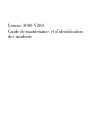 1
1
-
 2
2
-
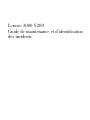 3
3
-
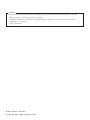 4
4
-
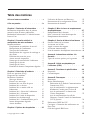 5
5
-
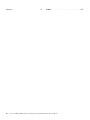 6
6
-
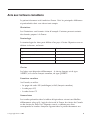 7
7
-
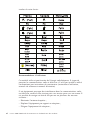 8
8
-
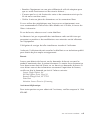 9
9
-
 10
10
-
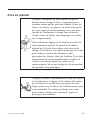 11
11
-
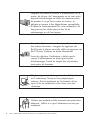 12
12
-
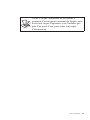 13
13
-
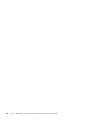 14
14
-
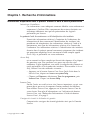 15
15
-
 16
16
-
 17
17
-
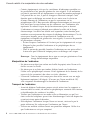 18
18
-
 19
19
-
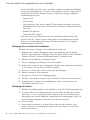 20
20
-
 21
21
-
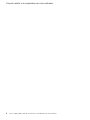 22
22
-
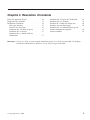 23
23
-
 24
24
-
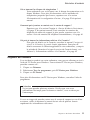 25
25
-
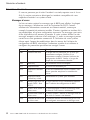 26
26
-
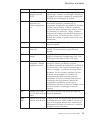 27
27
-
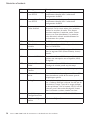 28
28
-
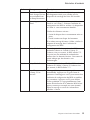 29
29
-
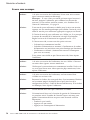 30
30
-
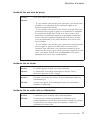 31
31
-
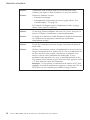 32
32
-
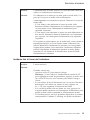 33
33
-
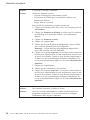 34
34
-
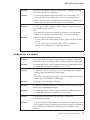 35
35
-
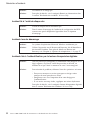 36
36
-
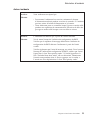 37
37
-
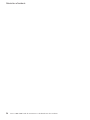 38
38
-
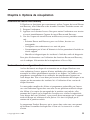 39
39
-
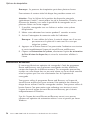 40
40
-
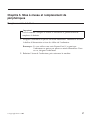 41
41
-
 42
42
-
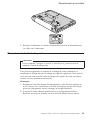 43
43
-
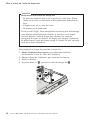 44
44
-
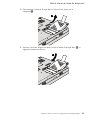 45
45
-
 46
46
-
 47
47
-
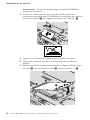 48
48
-
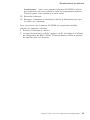 49
49
-
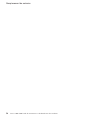 50
50
-
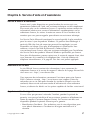 51
51
-
 52
52
-
 53
53
-
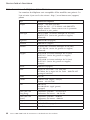 54
54
-
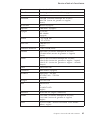 55
55
-
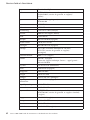 56
56
-
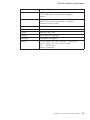 57
57
-
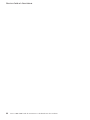 58
58
-
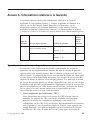 59
59
-
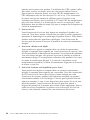 60
60
-
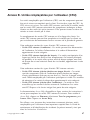 61
61
-
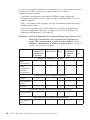 62
62
-
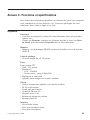 63
63
-
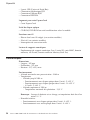 64
64
-
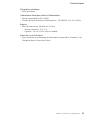 65
65
-
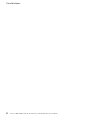 66
66
-
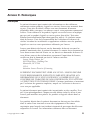 67
67
-
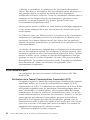 68
68
-
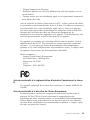 69
69
-
 70
70
-
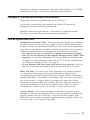 71
71
-
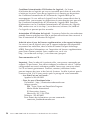 72
72
-
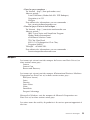 73
73
-
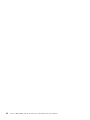 74
74
-
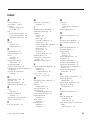 75
75
-
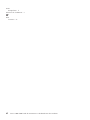 76
76
-
 77
77
-
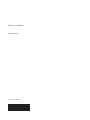 78
78
Lenovo 3000 V200 Manual De Maintenance Et D’identification Des Incidents
- Taper
- Manual De Maintenance Et D’identification Des Incidents
Documents connexes
-
Lenovo 3000 V100 Manuel utilisateur
-
Lenovo ThinkPad T500 (French) Manual De Maintenance Et D’identification Des Incidents
-
Lenovo THINKPAD X40 Guide De Maintenance Et D'identification Des Incidents
-
Lenovo THINKPAD R60 Manual De Maintenance Et D’identification Des Incidents
-
Lenovo ThinkPad Z61M Manual De Maintenance Et D’identification Des Incidents
-
Lenovo THINKPAD W700 Manual De Maintenance Et D’identification Des Incidents
-
Lenovo IDEAPAD S10-3T Le manuel du propriétaire
-
Lenovo IDEAPAD S10-2 Le manuel du propriétaire